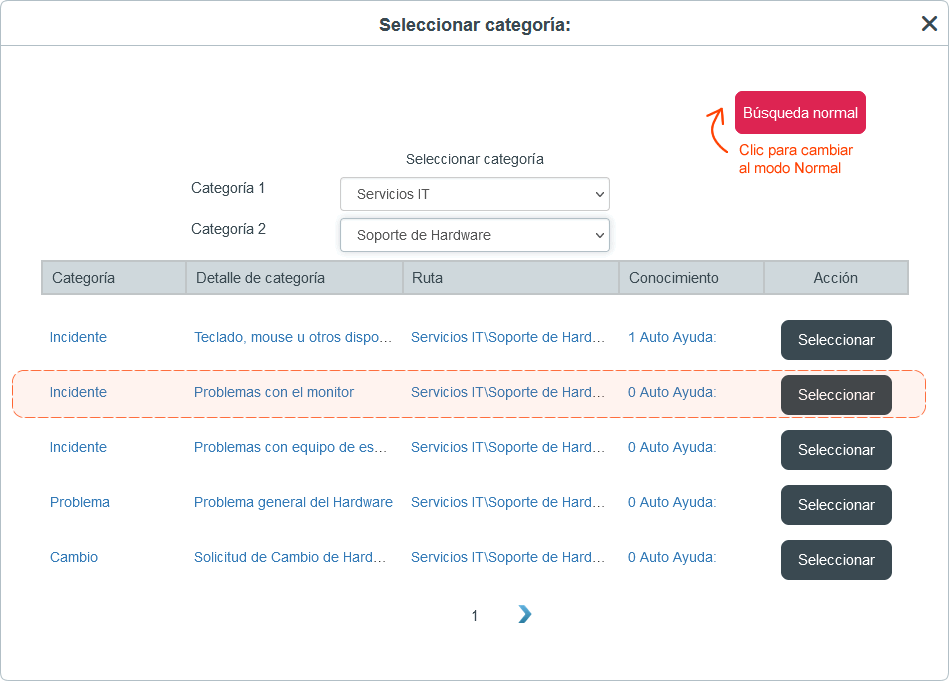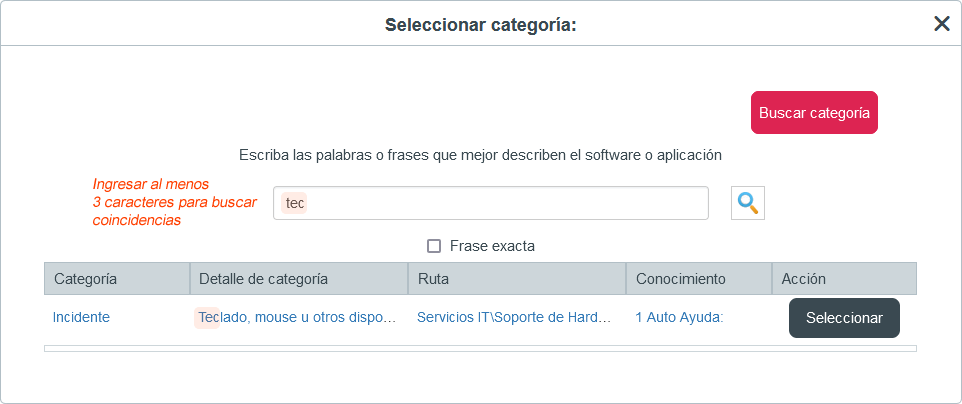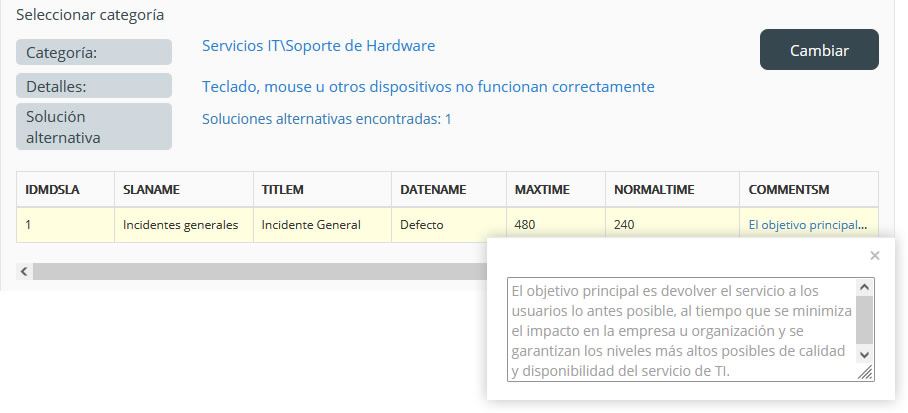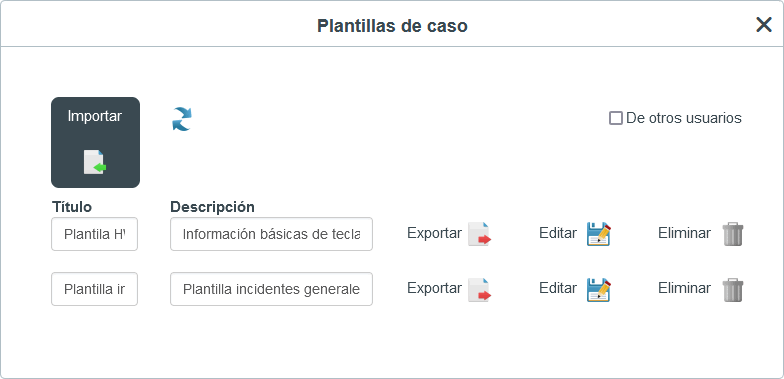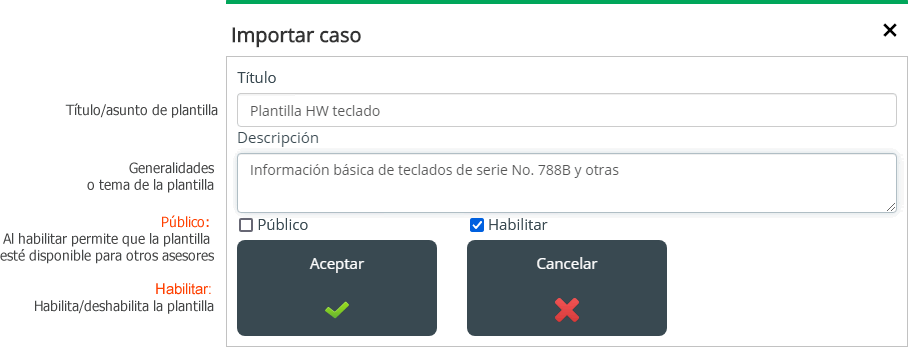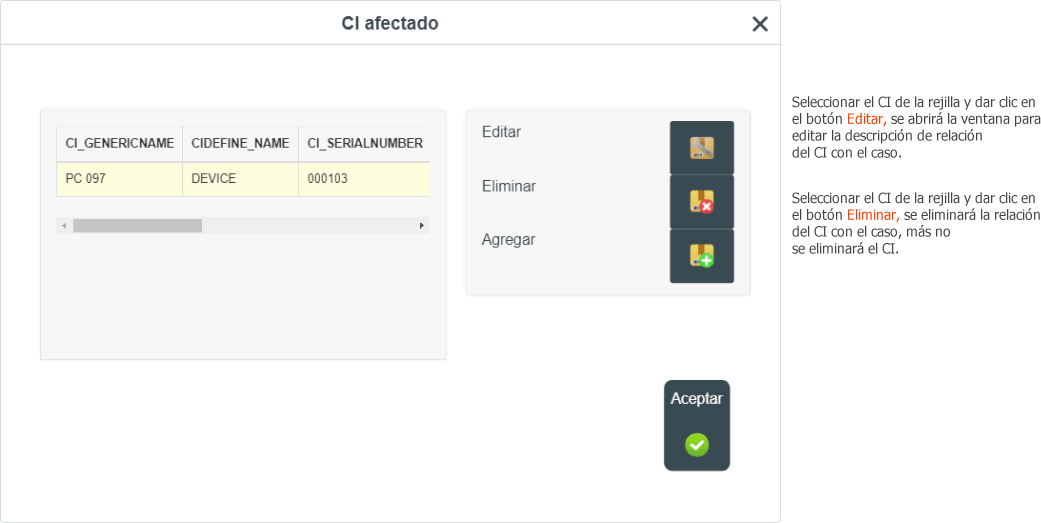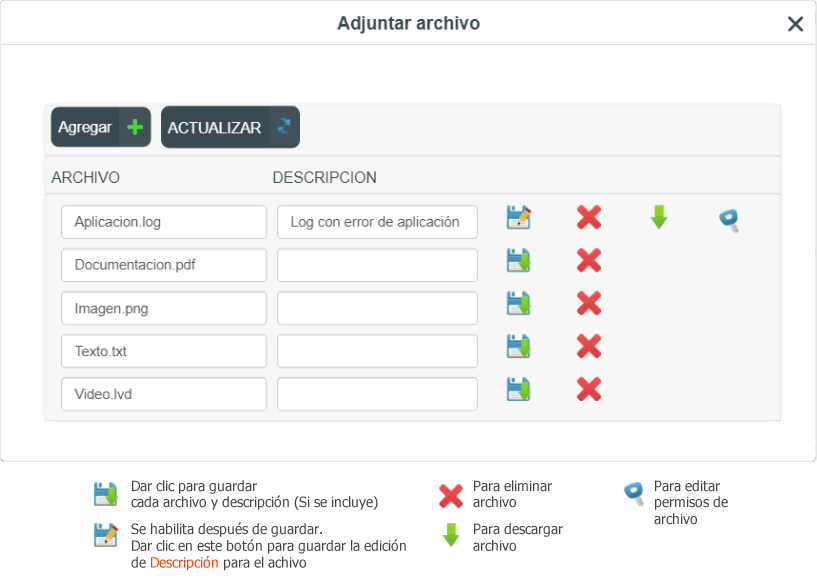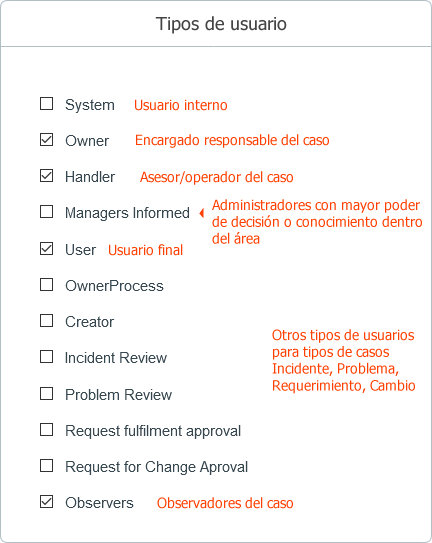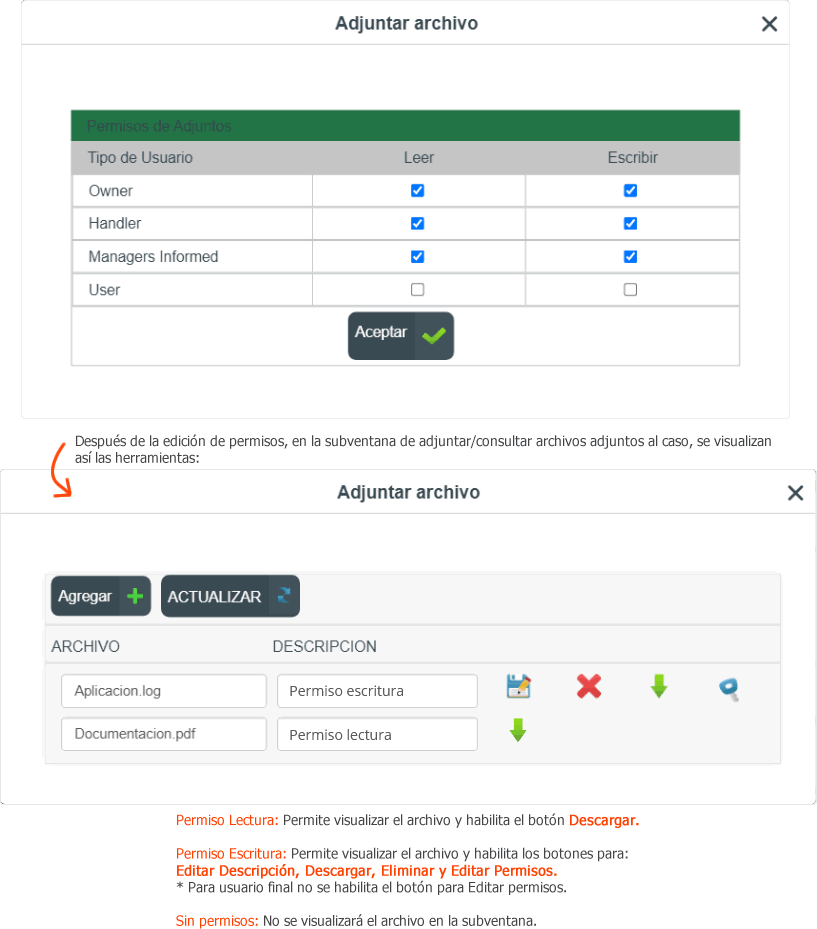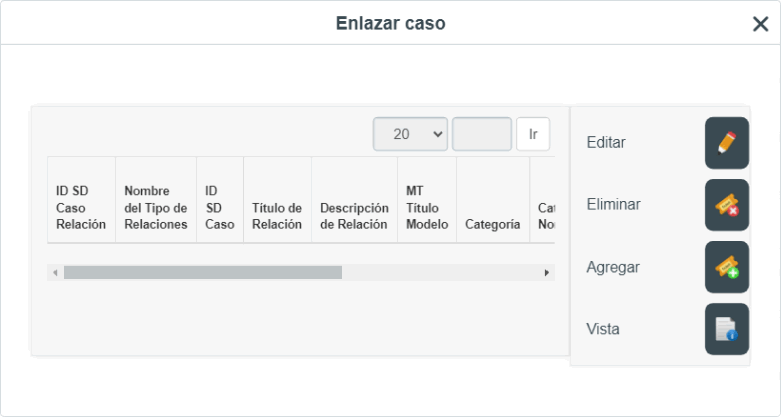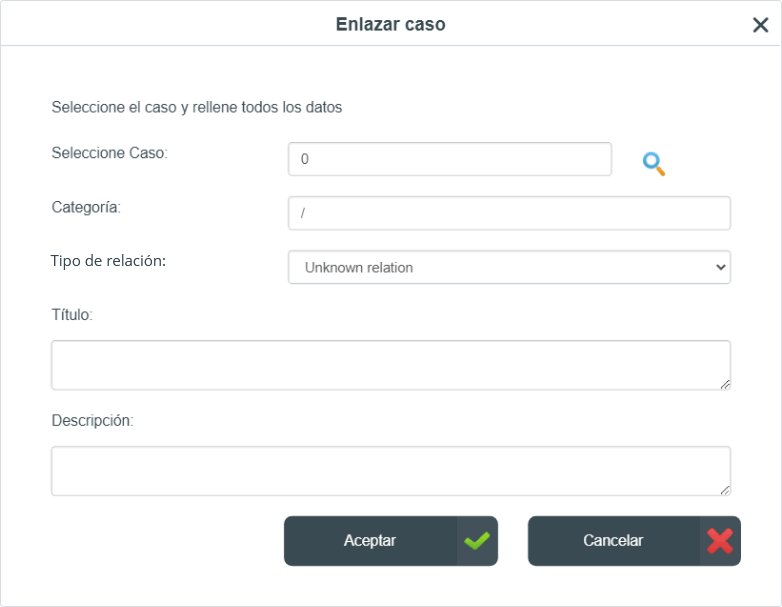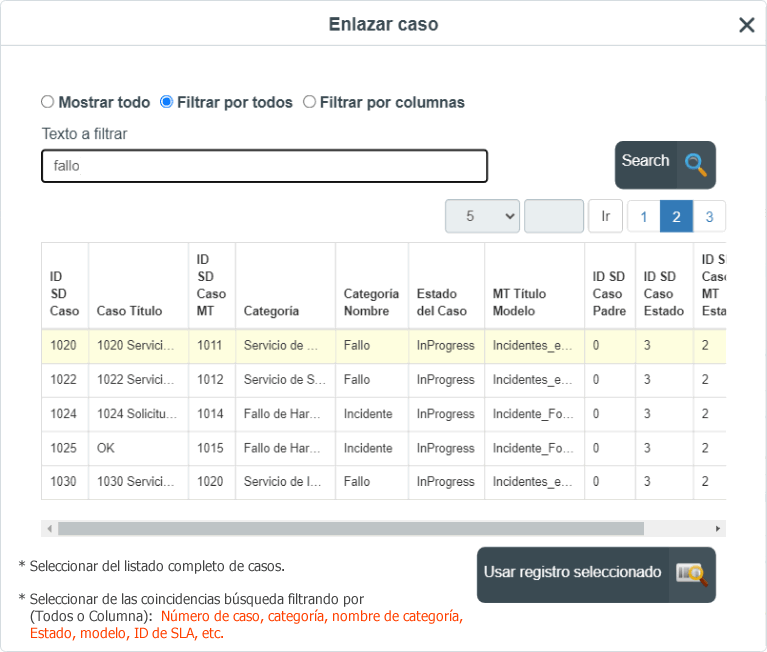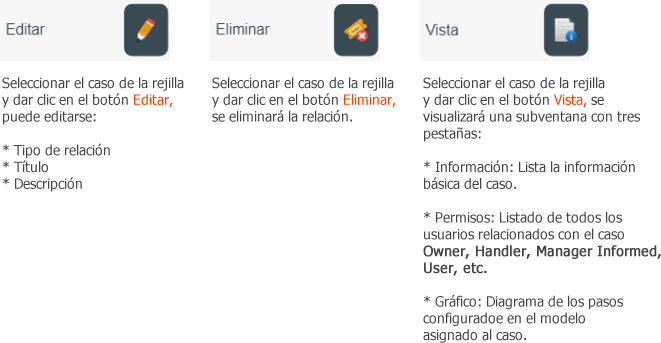- en
- es
Crear un caso desde la consola de atención
- En el panel de herramientas de consola de atención, en la derecha de la pantalla, dar clic en el botón Crear Nuevo CAT, se abrirá el siguiente formulario

Selección de Categorias, modos de búsqueda:
- Opcional: Formularios adicionales
Además del formulario de creación de caso, pueden configurarse formularios adicionales según el tipo de modelo. Cuando son habilitados, estos formularios se mostrarán después del cálculo automático de SLA y modelo durante el diligenciamento del caso.
Los formularios pueden incluir:
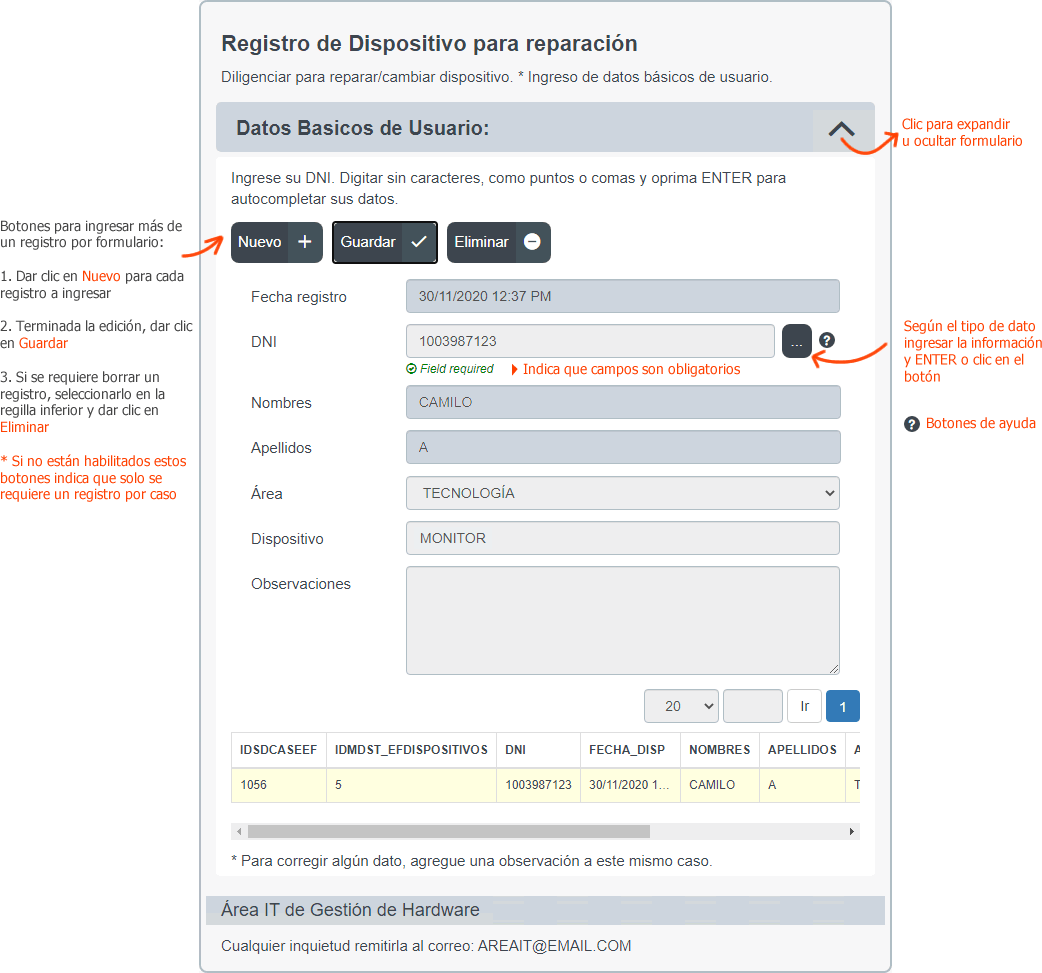
El formulario puede contener campos obligatorios u opcionales; en caso de ser obligatorios, el formulario se mostrará expandido.
Herramientas de Creación de Caso
Después de dar clic en el botón Crear Nuevo CAT, se abrirá el formulario de creación de caso y además estarán disponibles las siguientes herramientas:
Ver detalle Herramienta Plantilla
 CI1) Afectado: Permite agregar/eliminar/editar CIs relacionados con el caso. |
Ver detalle Herramienta CI Afectado
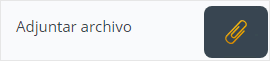 Adjuntar archivo: Permite agregar/editar/eliminar archivos al caso. No existe restricción de tipo de archivo a adjuntar y el tamaño máximo de archivo es 10Mb |
Ver detalle Herramienta Adjuntar archivo
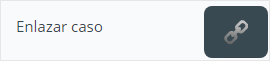 Enlazar caso: Permite agregar/editar/eliminar relaciones de casos al caso actual (Caso al que se agregan las relaciones con otros casos). |
Ver detalle Herramienta Enlazar caso
 Detiene la creación de caso, una vez se da clic en este botón aparecerá una ventana de dialogo para confirmar la cancelación del caso, de confirmarse, aparecerá una ventana informando que el caso ha sido cancelado. |
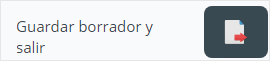 Guardar borrador y salir: Guarda la información ingresada del caso hasta el momento en que se da clic en esta herramienta y cierra el formulario de creación de caso, sin eliminarlo o cancelarlo. Consideraciones: 1. El caso no esta completamente creado y su estado inicialmente será Start (Iniciado) 2. Para terminar la creación, seleccionar el caso en la rejilla de casos y dar doble clic sobre el registro para abrir nuevamente el formulario de creación de caso y completar para terminar su creación. El estado de caso después de su creación será In Progress (En Progreso) |
 Agregar caso: Permite la creación del caso después de completar la información del fomulario básico y de los formularios adicionales4) |
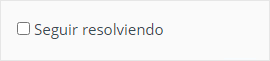 La opción Seguir resolviendo permite que se abra inmediatamente la ventana de atención del caso solo si el asesor que la utiliza es el Owner (propietario) del caso, si es handler (asesor) debe seleccionarlo en el listado de sus casos asignados para iniciar su atención. |